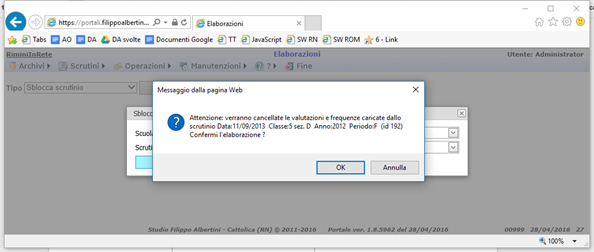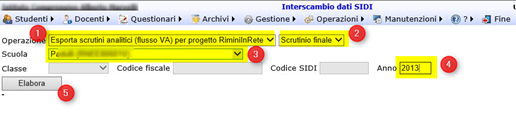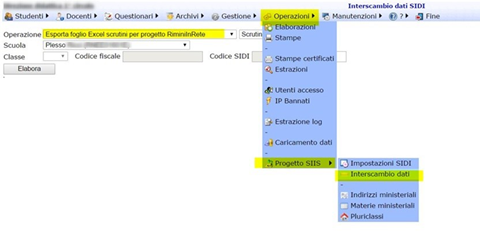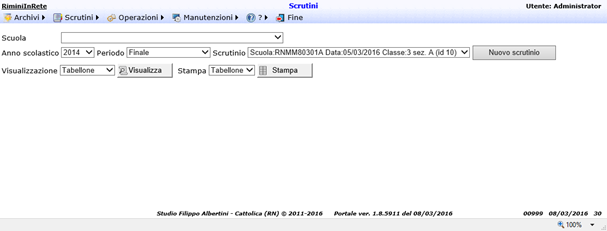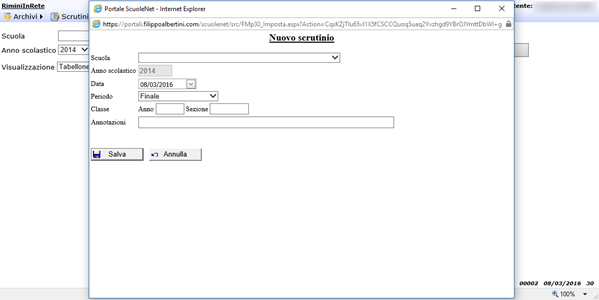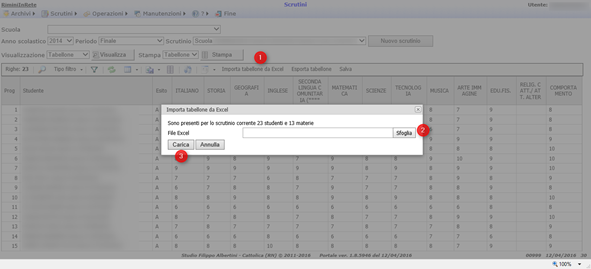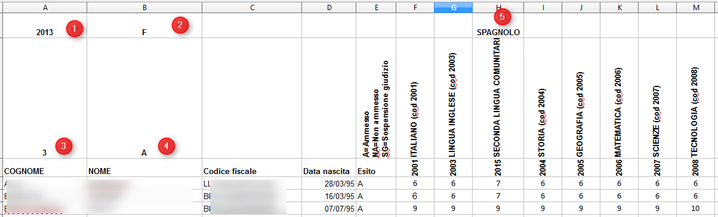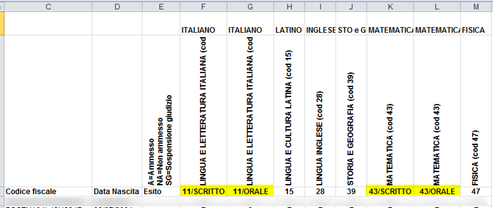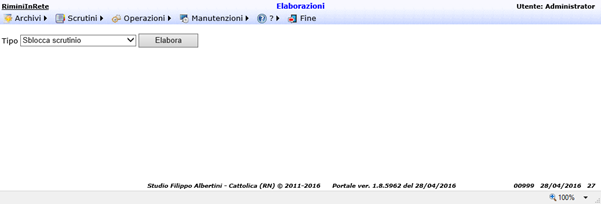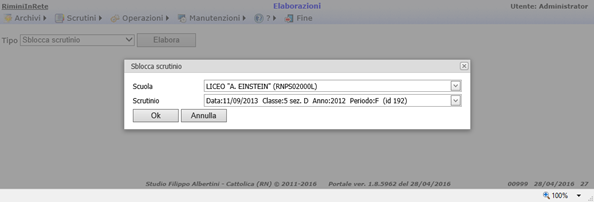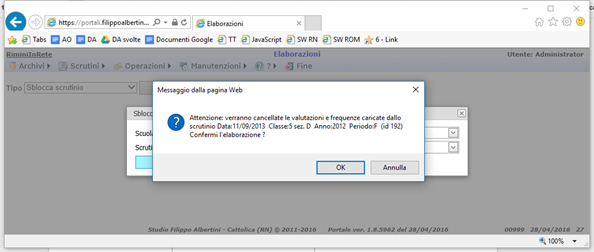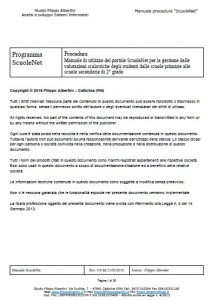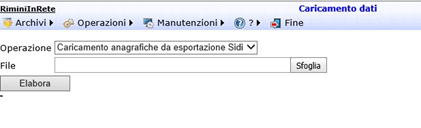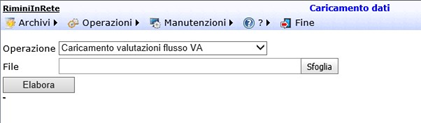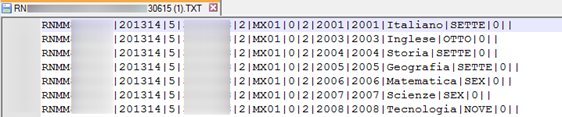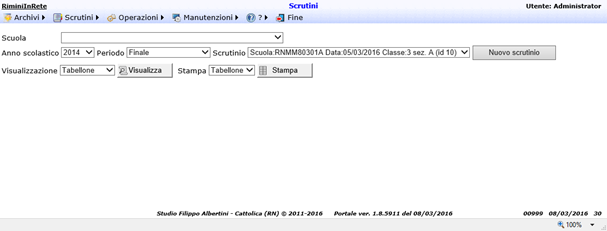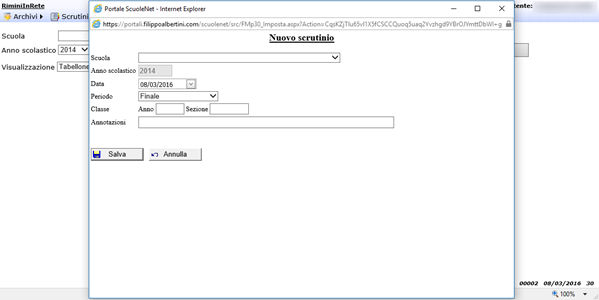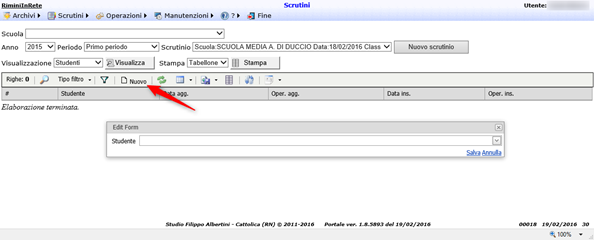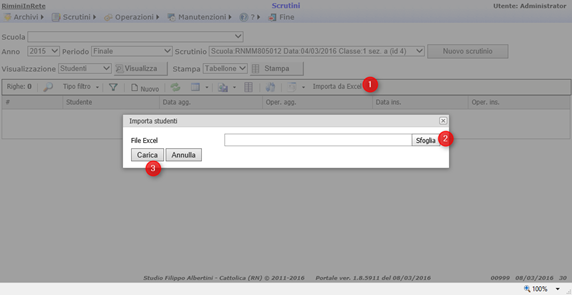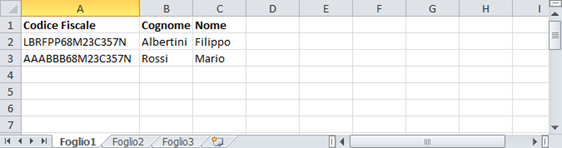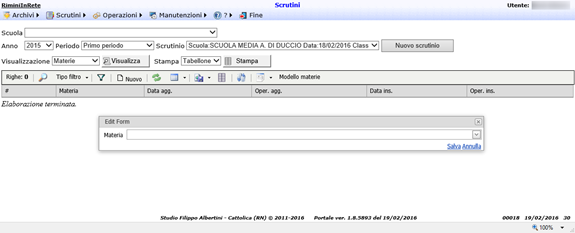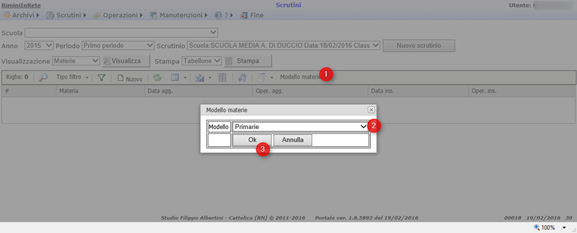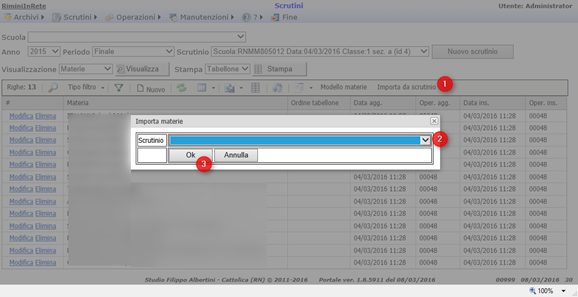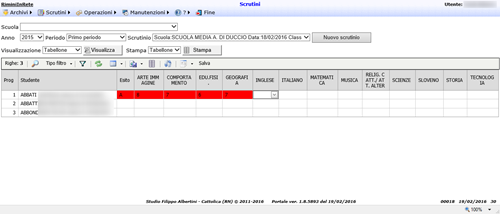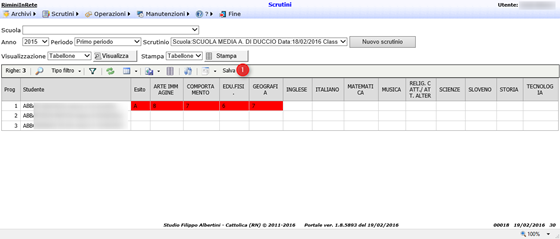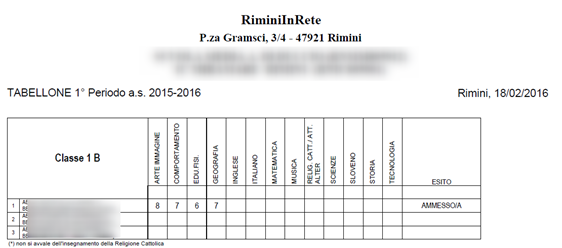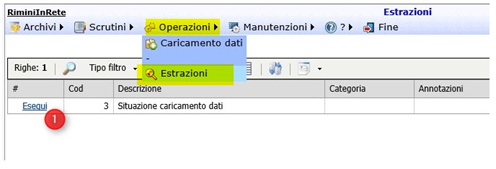E’ possibile creare gli scrutini per caricare le valutazioni e frequenze quando non sono disponibili i file del flusso VA a partire da tabelloni in excel pre-impostati.
Per l’importazione da tabellone in excel è necessario creare lo scrutinio dove deve avvenire l’importazione dal menu Scrutini → Scrutini; ogni utente può vedere solo gli scrutini relativi alle proprie scuole.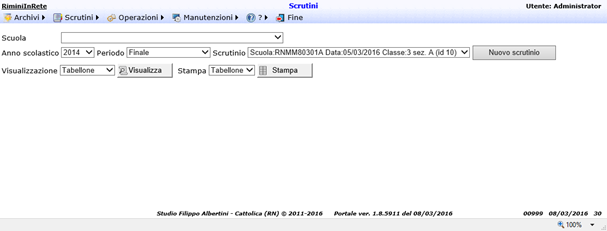
Premendo il bottone Nuovo scrutinio si apre il popup per la creazione del nuovo scrutinio: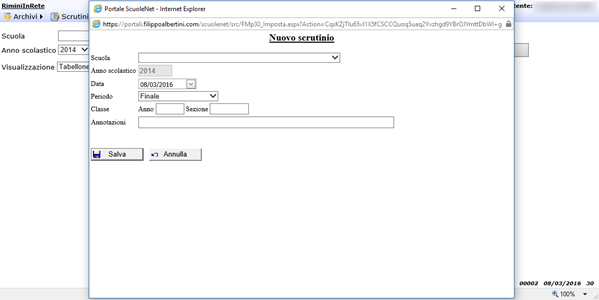
Importazione dati tabellone da Excel
E’ possibile importare dati da file Excel cliccando nella Visualizzazione Tabellone il bottone “Importa tabellone da Excel” (1), scegliendo il file con sfoglia (2) e premendo Carica (3):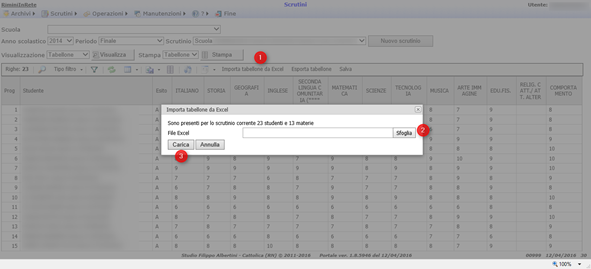
Il file Excel che viene letto è in questo formato: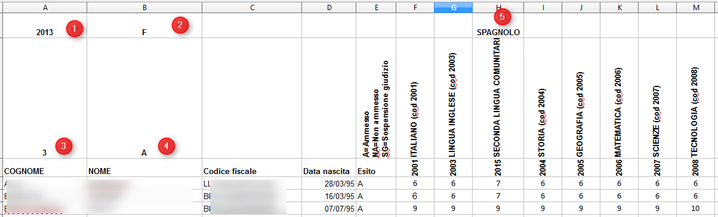
Nella colonna A1 va indicato l’anno dello scrutinio
Nella colonna B1 il periodo dello scrutinio (F = finale, 1 = 1° periodo, SG = Sospensione giudizio)
Nella colonna A2 l’anno della classe
Nella colonna B2 la sezione della classe
Nella prima riga sopra la materia è possibile indicare la descrizione locale della materia, per la gestione delle materie specifiche ad es seconda lingua (spagnolo, francese, etc).
Prima di importare è necessario creare lo scrutinio; la procedura verifica la coerenza del file e se corretto cancella i dati e li ricarica.
Per ogni studente va indicato il cognome, nome, codice fiscale e data nascita; l’applicativo prima di fare il caricamento verifica che il codice fiscale sia corretto e la coerenza dei dati indicati (cognome, nome, data nascita) rispetto al codice fiscale.
Se lo studente non viene trovato per codice fiscale viene creato, mettendo come codice un valore negativo prendendo il minimo codice studenti -1. I codici negativi eventualmente ricaricati dal flusso anagrafica Sidi verranno riportati al codice corretto Sidi per codice fiscale, con anche tutte le valutazioni e frequenze.
Per gli scrutini del primo periodo è anche possibile indicare la tipologia di voto (SCRITTO, ORALE, PRATICO, ALTRO), indicandolo dopo il codice della materia seguito dalla barra; ad esempio 11/SCRITTO: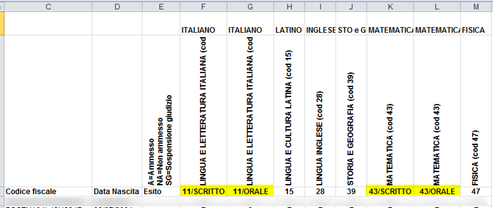
Per quanto riguarda i giudizi di religione i codici da utilizzare sono :
I=Insufficiente, S=Sufficiente, B=Buono, M=Molto, DT=Distinto, MM=Moltissimo, O=Ottimo e ES=Esente
Caricamento valutazioni da scrutini ScuoleNet
Una volta sistemato il tabellone nello scrutinio è necessario effettuare il caricamento dello scrutinio nelle valutazioni dal menù Operazioni à Caricamento dati scegliendo “Caricamento valutazioni da scrutini ScuoleNet”. Con il caricamento si importano le valutazioni degli studenti dagli scrutini e dopo il caricamento dei dati lo scrutinio viene chiuso e non è più possibile modificare i dati dello scrutinio importato.
Nel combo scrutinio vengono visualizzati tutti gli scrutini ancora non importati delle proprie scuole.
Sblocco scrutini per reinvio dati valutazioni
Dal menu Operazioni → Elaborazioni scegliendo il tipo “Sblocco scrutinio” è possibile sbloccare gli scrutini per reinviare i dati delle valutazioni a fronte di modifiche e/o sistemazioni agli scrutini in caso di necessità di modifiche degli scrutini già inviati.
L’operazione di sblocco consiste nella riapertura dello scrutinio e nella cancellazione di tutti i dati delle valutazioni e frequenze relative.
L’operazione è abilitata per le scuole profilate per il gruppo GESTIONE e per tutte le scuole per il gruppo AMMINISTRAZIONE: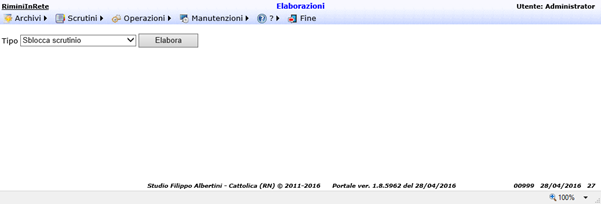
Per attivare lo sblocco selezionare prima la scuola e poi in funzione della scuola lo scrutinio e premere il bottone Ok: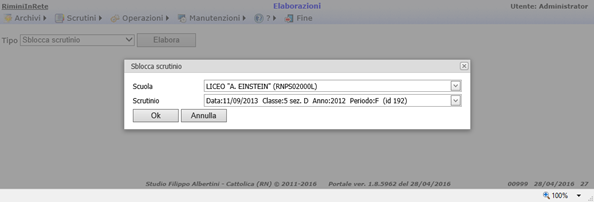
Prima dell’operazione definitiva viene richiesta conferma riepilogando lo scrutinio con l’indicazione dei dati delle valutazioni e frequenze che verranno cancellati: